![]() Windows 11 の「音声入力」機能は何が便利ですか?
Windows 11 の「音声入力」機能は何が便利ですか?
![]() 「改行」と話すことで検索を開始する操作も可能です。
「改行」と話すことで検索を開始する操作も可能です。
Windows 11 で Microsoft Edge を使っているときに、入力ボックスを右クリックして現れるメニューの項目に「音声入力」があります。
![]()
これを選択することで音声による文字入力を実行することができます。
ショートカットキー「Windows + H」でも「音声入力」を開始できます。
一方で Chrome では入力ボックスを右クリックして現れるメニューに「音声入力」はありません。
![]()
でもショートカットキー「Windows + H」を使えば Chrome でも Windows 11 の「音声入力」は可能です。
ただし、パソコンがインターネットに接続されて、マイクも使える状態であることが前提条件です。
この「音声入力」機能の大きなポイントは「音声入力コマンド」が用意されており、簡単な操作なら音声を使ってできることです。
特に以下の 2つは使えます。
- 「改行」あるいは「次の行」で改行操作ができ、検索ボックスなど一行しかない入力ボックスでは「Enter」キー代わりになる
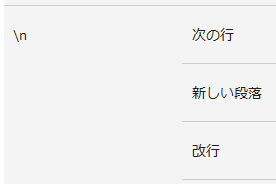
- 「それを削除」で最後に話した単語/語句を削除できる
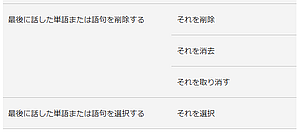
「改行」でも「次の行」でも可能ですが、試したところ「改行」は話し方によって違う文字(例えば「解除」など)が入力されることが結構あります。
![]()
なので実際にやってみてどちらを使うか決めるといいでしょう。私の場合「次の行」と話すほうが成功の確率が高いと感じています。
とにかく「それを削除」で希望と違った文字が入力されても音声だけで修正できるし、「改行」でキー操作なく検索を開始できます。
◆◇◆
以前、ブラウザーで任意の入力ボックスに音声入力ができるようになる Chrome拡張機能を紹介しましたが、これはこれで使えます。
ただし「音声入力コマンド」には対応しておらず、最後はどうしてもキー操作が必要となります。
それが Windows 11 の「音声入力」には「改行」「それを削除」を含む「音声入力コマンド」が用意されているため、「なにしろパソコン」の「らくらく検索」でも拡張機能などなくても音声入力や検索ができます。
Chrome でも Edge でも、アドレスバーを使った検索なら
- Alt + D でアドレスバーを選択
- Windows + H で「音声入力」開始
というキー操作で簡単に音声検索ができます。
ブラウザー以外のアプリでも、この「音声入力」は使えますが、余分な半角スペースが挿入されたり、「音声入力コマンド」が効かない場合もあるので、いろいろ試してみるといいでしょう。
理解を深めるための「パソコン用語解説」
記事の情報は公開時あるいは更新時のもので、最新情報はリンク先など情報元の公式ページでご確認ください。

